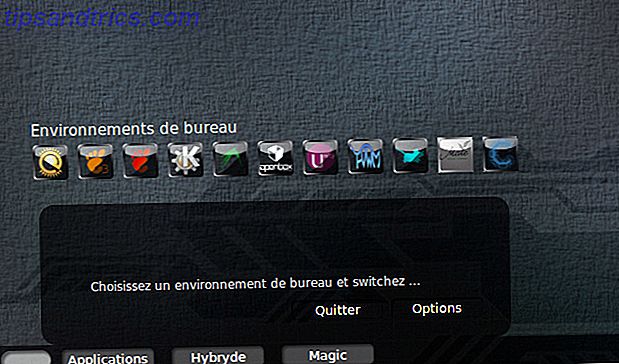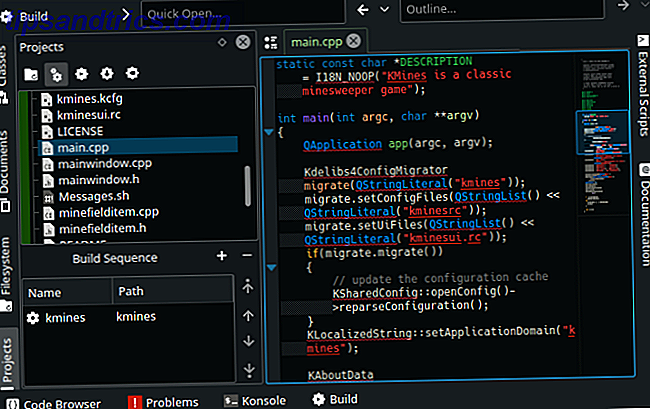Her er situasjonen: Det er første gang du bruker Ubuntu 5 Golden Rules for å leve av som en ny Linux-bruker. 5 Gyldne regler for å leve av som en ny Linux-bruker Hvordan sikrer du at overgangen til det nye operativsystemet er glatt? Hold deg til de følgende fem reglene, og du bør gjøre det bra. Les mer, du har gått gjennom så mange nybegynnere Linux-triks 7 Neat Linux-tricks som nybegynnere trenger å vite 7 Neat Linux-triks som Newbies trenger å vite Som en Linux-nybegynner er det normalt å kjempe. Alt føles bare så forskjellig fra Windows, og du finner deg selv riper på hodet på de enkleste oppgavene. Les mer som du kunne finne, men du lurer fortsatt på hva slags programvare som er der ute for å installere. Kanskje du begynner å føle deg litt overveldet.
Ikke bekymre deg. Slappe av. Sammenlignet med Windows, er Linux en stor ny verden. 7 Nøkkelforskjeller mellom Windows og Linux Du bør vite om før du bytter 7 viktige forskjeller mellom Windows og Linux Du bør vite om før du bytter Les mer full av spennende muligheter - men det er mye kjent som vi vil. Ved hjelp av fri programvare kan du gjenskape mange av de daglige oppgavene du bare ikke kan gå uten.
Så hvis du ser på en ny installasjon av Ubuntu og føler deg litt tapt, er det de første programmene du bør installere. Disse vil dekke de fleste av dine behov, garantert.
1. Tweak Tools
Ubuntu gir som standard ikke mye fleksibilitet når det gjelder å tilpasse skrivebordet. Du kan gjøre ting som å endre tapet, bruke forskjellige skrifttyper for systemet ditt, og installer forskjellige vinduetemaer, men ikke mye mer enn det.
Hvis du vil ha nitty-gritty tilgang til noen av de mer avanserte innstillingene som er skjult under hetten på systemet, vil du installere et tweak-verktøy. Den du velger, vil avhenge av skrivebordsmiljøet. Det er ditt valg: De 10 beste Linux-miljøene. Det er ditt valg: Topp 10 Linux-skrivebordsmiljøer Fra Gnome til KDE, fra MATE til Unity, er det mye valg der ute. Hvor skal du begynne? Overveldet? Start her. Les mer .
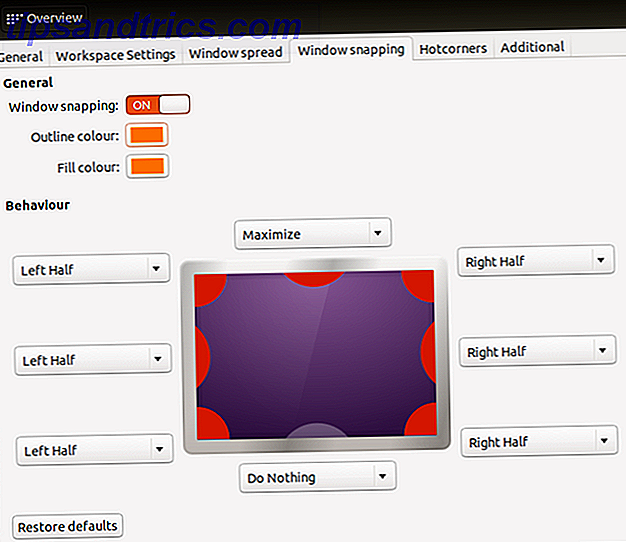
For Unity-skrivebord: Du bør installere Unity Tweak Tool, som er tilgjengelig i Programvaresenteret. Dette vil la deg endre oppførselen til Windows og innstillinger utover hva Unity normalt tillater.

For Gnome-skrivebord: Du bør installere Gnome Tweak Tool, som også finnes i Programvaresenteret. Avanserte tweaks inkluderer egendefinerte hurtigtastene, endret vindusadferd og temakontroller med fin korn.

For Compiz-skrivebord: Compiz er ikke et skrivebordsmiljø i seg selv, men heller en vindushåndterer som tillater 3D-effekter og animasjoner. Hvis du bestemmer deg for å bruke Compiz for vindubehandling, bør du installere Compiz Config Settings Manager fra Programvaresenter.
Compiz er langt mer avansert enn de andre tweak verktøyene ovenfor, noe som betyr at det kan være overveldende i begynnelsen. Vær forsiktig så du ikke forandrer ting med mindre du vet hva de er, ellers kan du bryte noe.
2. Synaptic Package Manager
Bortsett fra tweak verktøyene ovenfor, er jeg overbevist om at det ikke er noe verktøy som er viktigere for Ubuntu-brukere enn Synaptic Package Manager. Visst, det innebygde Ubuntu Software Center er godt nok til å få jobben gjort, men den har noen kjennskaper og manglende funksjoner.

Synaptic er derimot objektivt bedre. For det første er det ikke så laggy når du surfer gjennom pakker, og det går raskere når du returnerer søkeresultatene. Det kan reparere ødelagte pakkeavhengigheter, utføre smarte systemoppgraderinger, og har et vennligere grensesnitt.
I tillegg har den en innstilling for automatisk å slette pakker etter installasjon, noe som bidrar til å lindre unødvendig diskplassbruk. Slik frigjør du øyeblikkelig reservediskplass på Linux. Slik frigjør du øyeblikkelig reservediskplass på Linux Med bare to kommandoer kan du rydde ut en mange søppelfiler som tar opp plass på systemet ditt. Les mer . Ubuntu Software Center har ikke denne funksjonen.
Slik installerer du: Synaptic Package Manager finnes i Programvaresenter.
3. Google Chrome
Jeg vil ikke komme inn i en krig over hvilken nettleser som er best på Linux Hva er de beste Linux-nettleserne? Hva er de beste Linux-nettleserne? Linux-skrivebord tilbyr mange av de samme nettleserne du kan bruke Windows og Mac, med Chrome, Firefox og Opera alle tilgjengelige for Linux. Vi tar en titt på de beste nettleserne du kan bruke ... Les mer. Chrome har sine sterke poeng, men det er også mange grunner til å hate Chrome 5 ting jeg hater om Chrome 5 ting jeg hater om Chrome Chrome er tilsynelatende ganske bra - men Chrome, operativsystemet, er det verste ting som noensinne har skjedd med Chrome, nettleseren. Les mer . Og hvis jeg er ærlig, hvis jeg absolutt hadde et valg, ville jeg bryte opp med Chrome. Det er på tide å bryte opp med Google Chrome. Det er på tide å bryte opp med Google Chrome. Som en stor fan av Google Chrome lenge endelig bestemt at det var på tide for oss å bryte opp. Det kom ned til total ytelse, tilpasning og utvidelser. Les mer på et øyeblikk.
Men på Linux må du ha Chrome installert. Ikke at du må bruke den som din primære nettleser - Opera er nettleseren som jeg har valgt for øyeblikket - men det er ting Chrome kan gjøre som ingen annen nettleser kan (uten mye tinkering og tweaking, i det minste).

For eksempel, hvis du vil se Netflix på Linux Hvordan se Netflix Native på Linux - den enkle måten Hvordan se Netflix Native på Linux - den enkle måten å bruke Netflix på Linux har blitt forenklet betydelig de siste månedene. Med den riktige nettleseren kan du nyte favorittprogrammer og filmer fra den populære streaming abonnementstjenesten på Linux-enheten din. Les mer, du må ganske mye bruke Chrome nå. Det finnes mulige løsninger for andre nettlesere som Firefox og Opera, men de er en ekte hodepine for å få jobbe. Oppdatert Flash-støtte er også bare tilgjengelig i Chrome.
Slik installerer du: Chrome er ikke tilgjengelig i Programvaresenter, men installasjonen er enkel. Bare gå til Chrome-hjemmesiden, klikk Last ned, kontroller at du velger den aktuelle .deb-filen, og dobbeltklikk den etter at den er lastet ned for å installere. Når den er installert, vil den automatisk oppdateres når nye versjoner er tilgjengelige.
4. Geary
Det finnes flere Linux-e-postklienter på e-post: 4 av de beste e-postklientene tilgjengelig e-post på Linux: 4 av de beste e-postklientene Tilgjengelige Linux-e-postklienter lagrer fortsatt bak Windows og Mac, men gapet lukkes. Her er noen av de bedre jeg har funnet. Les mer å velge mellom, og den beste for deg er den du finner mest behagelig å bruke, men Geary får min stemme. Den er ren, rask, enkel å bruke og estetisk tiltalende.
Det grunnleggende men funksjonelle grensesnittet gjør det til en "laveste fellesnevner" e-postklient. Du forstår hvordan du bruker den så snart du åpner den. Som sådan er det jeg mest anbefaler for Linux nybegynnere og uformelle brukere.

Den eneste ulempen til Geary er at den mangler mange tilpasningsalternativer. Hvis du vil endre hurtigtaster, kan du ikke. Hvis du vil deaktivere "Merk som Les etter X sekunder", kan du ikke. Små ting som er helt subjektive, men kan være frustrerende alle sammen, så jeg anbefaler ikke Geary for strømbrukere.
Slik installerer du: Geary er ikke tilgjengelig i Programvaresenteret. For å installere, åpne Terminal og skriv inn følgende tre kommandoer:
sudo add-apt-repository ppa:yorba/ppa
sudo apt-get update
sudo apt-get install geary
5. VLC Media Player
Overraskende nok er det mange flotte mediespillere på Linux. 5 Fantastiske Linux-videospillere for å se på filmer og show. 5 Fantastiske Linux-videospillere for å se på filmer og show Det er dusinvis av Linux-videospillere å velge mellom, så hvilken skal du bruke ? Hvilken er riktig for deg? Variety er flott, men hvem har tid til å sile gjennom alt? Les mer: Bomi, SMPlayer, Miro, og listen fortsetter. Men mens det er hyggelig å ha så mange alternativer, er det en spiller som konsekvent utvider sin konkurranse, og den spilleren er VLC.

Det største salgsargumentet til VLC er dets forpliktelse til open source-filosofien. Hva er Open Source Software? [MakeUseOf Forklarer] Hva er Open Source Software? [MakeUseOf Forklarer] "Open source" er et begrep som er kastet rundt mye i disse dager. Du kan kanskje vite at visse ting er åpen kildekode, som Linux og Android, men vet du hva det innebærer? Hva er åpent ... Les mer. Åpenbart er det ikke den eneste open source mediespilleren der ute, men når du også vurderer hvordan funksjonen er fullstendig, polert og rett og slett nyttig, så ser du at få andre kan sammenligne.
Det er så mange skjulte VLC-funksjoner 7 Topp hemmelige funksjoner i den gratis VLC Media Player 7 Topp hemmelige funksjoner i den gratis VLC Media Player Den VLC spiller ganske mye alt du kaster på det, er gamle nyheter. Det er også en mediegenie når det kommer til andre ting bortsett fra å spille filmer. Vi så på noen av ... Les mer som du sikkert ikke vet om. (Seriøst så mange funksjoner 6 Mer VLC Media Player-funksjoner Du må prøve 6 Flere VLC Media Player-funksjoner Du må prøve VLC er en mediespiller kraftigere enn du kanskje skjønner. Bruker du det til sitt fulle potensial? Her er noen tips. Les mer.) I det minste bør du installere det som en backup spiller fordi det alltid fungerer.
Slik installerer du: VLC finnes i Programvaresenteret.
6. Tomahawk
Færre og færre mennesker kjøper musikk i disse dager. Med utbredelsen av tjenester som Spotify og YouTube, går vi inn i en alder der streaming er å foretrekke til eierskap. Eierskapets slutt: Netflix, Spotify og Streaming Generation Eierskapets slutt: Netflix, Spotify og Streaming Generation Streaming media er praktisk, men du gir opp noe viktig: eierskap av digitale medier. Les mer - og det er mest sant for musikk. Men for de av oss som fortsatt har MP3-er, er en riktig musikkspiller avgjørende.

Linux-musikkspillere 4 Linux-musikkspillere som fortjener oppmerksomheten nå 4 Linux-musikkspillere som fortjener oppmerksomheten din Nå Hvilken Linux-musikkspiller er best? Vi sammenligner fire gode musikkspillere du kanskje ikke vet om. Les mer er ikke vanskelig å komme forbi, noe som betyr at plukke en er vanskeligere enn du kanskje tror. Etter å ha gitt mange av dem en prøve gjennom årene, er jeg overbevist om at Tomahawk er den beste. Det er rent, moderne og fullpakket med funksjoner.
Men den mest killer-funksjonen kommer ved hjelp av plugins: muligheten til å koble til streamingtjenester som Spotify, YouTube, SoundCloud, Deezer, LastFM og mer. Tomahawk gjør det slik at du kan styre all musikken din - eid eller streamet - på ett sted.
Slik installerer du: Tomahawk er ikke tilgjengelig i Programvaresenteret. For å installere, åpne Terminal og skriv inn følgende tre kommandoer:
sudo add-apt-repository ppa:tomahawk/ppa
sudo apt-get update
sudo apt-get install tomahawk
7. Tixati
Her på MakeUseOf, tolererer vi ikke piratkopiering av programvare eller media. Imidlertid anerkjenner vi at det er legitime bruksområder for torrenting 11 Online Kilder for å finne juridiske Torrents 11 Online Kilder for å finne juridiske Torrenter Nylige hendelser har sett kjente torrentkataloger som BTJunkie lukker sine dører eller trues med lukning, slik at mange mennesker lurer på om legitimiteten til torrents og hvilke kataloger som fortsatt er åpne for å finne dem ... Les mer, og når du finner deg selv som trenger å laste ned en av disse lovlige torrents, er det best hvis du gjør det med en riktig klient.
Heldigvis, valget av moderne torrentklienter for Linux 5 Moderne Linux Torrent-klienter for raske nedlastinger 5 Moderne Linux Torrent-klienter for raske nedlastinger Det finnes flere høyverdige torrentklienter tilgjengelig for Linux-brukere. Etter noen få dager med forskning er jeg sikker på at jeg har funnet den perfekte. Bruker du det? Les mer er bredt og stadig bedre. Du har sikkert hørt om Transmission, Deluge, og qBittorrent, men jeg vil virkelig understreke at Tixati er den absolutt beste klienten tilgjengelig akkurat nå.

Årsaker til å foretrekke Tixati over andre brennende klienter inkluderer: liten ressursomforming, raske nedlastinger, enkelt og greit grensesnitt, og dusinvis av funksjoner som prioriteringer, båndbredde liming og sanntid båndbredde grafer. Den har til og med en bærbar versjon.
Slik installerer du: Tixati er ikke tilgjengelig i Programvaresenteret, men installasjonen er enkel. Bare gå til Tixati-hjemmesiden, klikk Last ned, naviger til Linux-delen, og pass på at du velger den aktuelle .deb-filen. Dobbeltklikk på den nedlastede filen som skal installeres.
8. Sublim tekst
En av de verste Linux-mytene 5 Lies Linux-Haters Liker å si 5 Lies Linux-Haters Liker å si at Linux kan ha vært et skummelt operativsystem før, men alt dette har endret seg de siste årene. Disse myter, som er mer nøyaktig kalt løgner, er nå døde. Les mer er det bare programmerere bør bryr seg om Linux. Denne myten gjør en dårlige tjeneste til operativsystemet fordi det er mye å like om Linux, selv om du aldri har sett eller skrevet en linje med kode i livet ditt.

Når det er sagt, er det ubestridelig at Linux er bra for programmerere, og hvis du skal gjøre noen form for programmering eller skripting i det hele tatt, bør du virkelig vurdere å installere Sublime Text. Det er den beste tekstredigeringen der ute, og nesten like god som en IDE-tekstredigerer vs IDE: Hvilken er bedre for programmerere? Tekstredigerere vs IDE: Hvilken er bedre for programmerere? Å velge mellom en avansert IDE og en enklere tekstredigerer kan være vanskelig. Vi gir litt innsikt for å hjelpe deg med å ta den beslutningen. Les mer .
Slik installerer du: Sublim tekst er ikke tilgjengelig i Programvaresenteret. For å installere, åpne Terminal og skriv inn følgende tre kommandoer:
sudo add-apt-repository ppa:webupd8team/sublime-text-3
sudo apt-get update
sudo apt-get install sublime-text-installer
9. GIMP
Mange programmer har forsøkt å replikere kraften og fleksibiliteten til Photoshop, og mens mange av disse programmene kan passere som levedyktige alternativer til Photoshop på Linux 5 Photoshop-alternativer du kan kjøre på Linux 5 Photoshop-alternativer Du kan kjøre på Linux, det er tragisk at etter alle disse årene har den åpne plattformen til Linux fortsatt å produsere konkurrerende programvare som virkelig kan passe Photoshop head-to-head. Men kraftige alternativer er tilgjengelige ... Les mer, de er alle korte på en eller annen måte. Det nærmeste du finner er GIMP.

Men her er saken: GIMP kan ikke være på samme nivå som Photoshop, det kan fortsatt gjøre mange av de samme tingene. Utfør disse 7 fantastiske Photoshop-triksene i GIMP Utfør disse 7 fantastiske Photoshop-triksene i GIMP Les mer. Hvis GIMP mangler en funksjon du trenger, kan du til og med kunne utvide sin funksjonalitet med plugins Better Than Photoshop? Gjør GIMP enda mer kraftig med disse pluginene bedre enn Photoshop? Gjør GIMP enda sterkere med disse pluginene Vi vet alle at Photoshop er premiereprogrammet for bilde- og grafikkmanipulering. Det gjør rett og slett alt du kan ønske deg, som er grunnen til at de fleste fagfolk velger det og hvorfor lommeboken din ... Les mer. Og best av alt, GIMP er 100% gratis. Vil du heller betale et abonnement for Adobe Creative Cloud? Sannsynlig ikke.
Hvis du mener at GIMP er overkill eller for vanskelig å lære, ikke bekymre deg. Bare sjekk ut disse nettstedene med GIMP-opplæringsprogrammer 5 Nettsteder for å lære GIMP Online 5 nettsteder for å lære GIMP Online Les mer og disse videoopplæringene for GIMP-nybegynnere Topp 10 nybegynnervideoopplæringer for å lære GIMP Fast Top 10 Beginner Video Tutorials for å lære GIMP Fast Les mer til kom i gang. Det er lettere enn du tror.
Slik installerer du: GIMP finnes i Programvaresenteret.
10. Dropbox
Av skytholdingstjenestene Cloud Storage Showdown - Dropbox, Google Disk, SkyDrive og More Cloud Storage Showdown - Dropbox, Google Disk, SkyDrive og mer Sky lagringsscenen har oppvarmet nylig, med en etterlengtet oppføring av Google og en fornyet SkyDrive fra Microsoft. Dropbox har gått uansett av de store spillerne i lang tid, men det er endret ... Les mer tilgjengelig i dag, Dropbox er det enkleste å sette opp på Linux. Hvis du aldri har brukt Dropbox før, så burde du virkelig - det er utmerket for sikkerhetskopiering av filer, for ikke å nevne de kreative bruksområder for Dropbox. Topp 10 bruksområder for Dropbox Du kan ikke ha tenkt på topp 10 bruksområder for Dropbox Du kan ikke ha tenkt Av For mange avanserte dataprodusenter er Dropbox den førende skybaserte lagringsplassen og deling av dokumenttjenesten. Den har erstattet Dokumenter-mappen på Mac-en, og er den primære måten jeg synkroniserer filer mellom enhetene mine .... Les mer som du ikke har vurdert.
Dropbox integreres godt i Linux, og når det er satt opp, trenger du aldri å fla med det igjen hvis du ikke vil. Alt fungerer bare, og den slags komfort er bra for Linux nybegynnere.

Hvis du skal bruke Dropbox, bruk disse måtene for å låse opp mer plass. 3 Uanstrengt måter å låse opp mer plass på Dropbox gratis. 3 Uanstrengt måter å låse opp mer plass på Dropbox gratis. På mindre enn 5 minutter kan du øke din Dropbox lagringsgrense med opptil 30 GB gratis! Les mer så vel som disse tidsbesparende Dropbox-snarveiene Gjør Dropbox enda mer fantastisk med disse tidsbesparende snarveiene Gjør Dropbox enda mer fantastisk med disse tidsbesparende snarveiene Hvis du har klarert Dropbox med filene dine, kan du også gjøre alt du kan for å få mer ut av det. Begynn med å prøve ut de fantastiske snarveiene som er oppført her. Les mer . Hvis sikkerheten plager deg, ta disse trinnene mot sikrere skythold. Sikring av Dropbox: 6 trinn for å ta sikte på sikrere Cloud Storage Sikring av Dropbox: 6 trinn for å ta sikte på sikrere Cloud Storage Dropbox er ikke den sikreste skytholdingsservice der ute. Men for de av dere som ønsker å bli hos Dropbox, vil tipsene her hjelpe deg med å maksimere kontoens sikkerhet. Les mer og unngå disse dårlige sikkerhetsvanene Endre dine vaner og dine data vil være sikrere Endre dine vaner og dine data vil være mer sikre Les mer. Da har du ingenting å bekymre deg for.
Slik installerer du: Dropbox er tilgjengelig i Programvaresenter, men jeg har kjørt på installasjonsproblemer før, så jeg anbefaler å gå til Dropbox-nedlastingssiden i stedet og ta tak i .deb-filen som er relevant for systemet ditt. Dobbeltklikk det for å installere en gang lastet ned.
11. Damp
Linux blir en seriøs plattform for spill 5 Spill som beviser Linux er nå en seriøs spillplattform 5 spill som viser at Linux er nå en seriøs spillplattform Store budsjettspill kommer til Linux, takket være forbedringer i grafikkdriveren og ankomsten av SteamOS. Her er fem topp-tier-spill som utvilsomt viser potensialet til Linux som en plattform for spill. Les mer . Det har ikke kommet der ennå, men det er godt på vei, og det er mye bevis for at Linux kan hente seg til Windows. Gjøre Linux en ekte Windows-utskifting. Lage Linux en ekte Windows-erstatning med Windows 8 som støtter en lang skygge over PC-industrien og Valve forplikter seg til å lage Linux-baserte spill-PCer, har det aldri vært en bedre tid å begynne å bruke Linux. For mange brukere, Linux-skrivebordet ... Les mer om noen få år. En av de største milepæler? Utgivelsen av Steam for Linux.

Steam er en av de beste måtene å laste ned spill på Linux. Hvor å laste ned de beste Linux-spillene uten problemer. Hvor å laste ned de beste Linux-spillene uten problemer. Ikke engang ti år siden var innfødt spill på Linux begrenset til åpen kildekode, plattformspill. I dag er "no games on Linux" myten død. Men hvor finner du kompatible spill? Les mer . Biblioteket av spill er ekspansivt, samfunnet er massivt, og spillene er ganske fine. Ikke alle spillene på Steam kan spilles enda, men nummeret som kan spilles vokser dag for dag, og Steam selv forbedrer seg også.
For nå må du håndtere det faktum at mange spill - for eksempel disse gratis MMORPGene som er innfødt til Linux 8 Gratis MMORPGer som kjører på Linux 8 Gratis MMORPGer som kjører innfødt på Linux "Du kan ikke spille spill på Linux Linux "er en av de mest utdaterte løgnene som folk fortsetter å spre, men mens MMORPGer ligger bak, er det flere gratis MMORPGer som kjører på Linux. Les mer - må spilles utenfor damp.
Slik installerer du: Steam finnes i Programvaresenteret. Det kan imidlertid føre til problemer etter installasjon, og i så fall bør du se denne feilsøkingssiden.
Hva er dine må-ha-programmer?
Jeg vet at vi bare har rørt overflaten av det som er tilgjengelig på Linux, men hvis jeg måtte velge 11 absolutte nødvendigheter, ville dette være min valg. Linux nybegynnere bør umiddelbart føle seg mer komfortabel med disse appene installert på sine systemer.
Nå er det din tur. Hvis du bare kunne leve med 11 applikasjoner på systemet ditt, hva ville de være? Del dem med oss i kommentarene nedenfor!
Image Credit: Dropbox av tanuha2001 via Shutterstock